Jautājums
Problēma: kā labot 0x8007007B kļūdas kodu sistēmā Windows 10?
Man ir problēma ar kļūdas kodu 0x8007007B, jo mēģināju jaunināt uz Windows 10, un tika parādīts šāds ziņojums: Kļūdas kods 0x8007007B. Faila nosaukums, direktorija nosaukums vai sējuma etiķetes sintakse ir nepareiza. Es domāju, ka viss ir kārtībā, un viss noritēja gludi. Vai varat piedāvāt kādu risinājumu šim jautājumam?
Atrisināta atbilde
Kļūdas kods 0x8007007B operētājsistēmā Windows 10 parasti parādās instalēšanas procesa laikā, taču tas var būt arī Windows operētājsistēmas aktivizēšanas problēma.
[1] Šim kļūdas kodam tiek pievienoti dažādi ziņojumi, tostarp norāde par nepareizu sintakse vai direktoriju nosaukumu vai failu nosaukumu vērtību.Šī kļūda attiecas uz Windows aktivizēšanas problēmām, piemēram, citām kļūdām aktivizācijas kļūda 0xC004F213, Windows aktivizācijas kļūda 0x80041023, vai Aktivizācijas kļūda 0x803F7001, un daudzi citi. Konkrētas kļūdas iemesls ierīcē var atšķirties atkarībā no situācijas, taču daudzos gadījumos tas ir saistīts ar produkta atslēgu, kas neatbilst Windows operētājsistēmas izdevumam.
Citi problēmas cēloņi tiek aktivizēti, ja KMS klients nevar atrast KMS SRV resursu ierakstus DNS. Ja neviens no pareizajiem risinājumiem nepalīdz, iespējams, jums būs jāsazinās ar atbalsta dienestu, lai saņemtu aktivizēšanas palīdzību. It īpaši, ja nepieciešama palīdzība ar darba datoru.
Windows 10 aktivizēšanas vai OS instalēšanas laikā var rasties noteikta problēma, taču iemesls, kāpēc šis kļūdas kods 0x8007007B, kas kaitina cilvēkus, paliek nemainīgs — aktivizācijas vednis nevar izveidot savienojumu ar atslēgu pārvaldību Apkalpošana.[2]
Kļūme ir zināma, un tā galvenokārt notiek ar Windows 10240. versijām. Aktivizācijas kļūdas problēmu var novērst, mainot produkta atslēgu uz MAK — vairāku aktivizācijas atslēgu, taču mēs esam uzskaitījuši arī dažas papildu metodes. It īpaši, ja rodas problēmas ar sistēmas failiem un pat drošības problēmas[3] var vainot šajā problēmā.
Iespējams, ir iespējams labot kļūdas kodu 0x8007007B operētājsistēmā Windows 10, sabojājot tādu rīku kā ReimageMac veļas mašīna X9 kas pārbauda failu bojājumus, ietekmētās sistēmas daļas, problēmas direktorijās un datu mapēs. Šis ir ātrs risinājums dažādām Windows OS problēmām, tāpēc tas varētu būt pirmais solis, mēģinot atrisināt šo problēmu. Citi labojumi ir grūtāki, tāpēc rūpīgi izpildiet tālāk norādītās darbības.
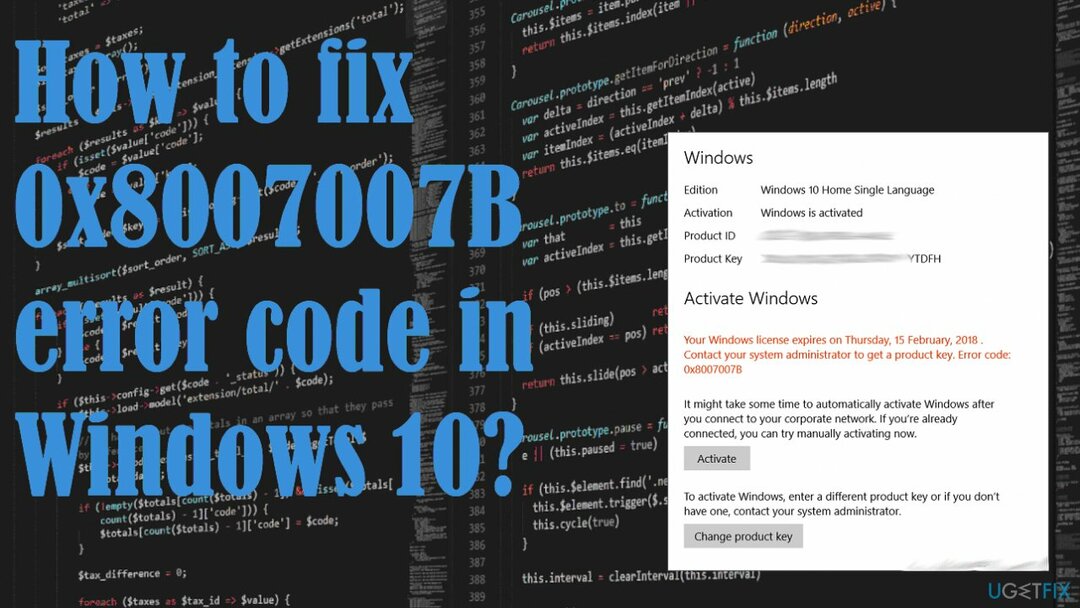
1. metode. Aktivizējiet Windows, izmantojot PowerSHell
Lai labotu bojātu sistēmu, jums ir jāiegādājas licencēta versija Reimage Reimage.
- Izmantot Windows + X lai nokļūtu ātrās piekļuves izvēlnē.
- Atlasiet Windows PowerShell (administrators).
- Tips wmic ceļš SoftwareLicensingService iegūst OA3xOriginalProductKey un nospiediet Ievadiet.
- Pēc tam tiks atklāta produkta atslēga.
- Kopējiet to, lai aktivizētu Windows.
2. metode. Izmantojiet MAK, nevis KMS
Lai labotu bojātu sistēmu, jums ir jāiegādājas licencēta versija Reimage Reimage.
- Atvērt Komandu uzvedne ar administratora tiesībām.
- Lai atrastu rīku, meklēšanā varat ierakstīt cmd.
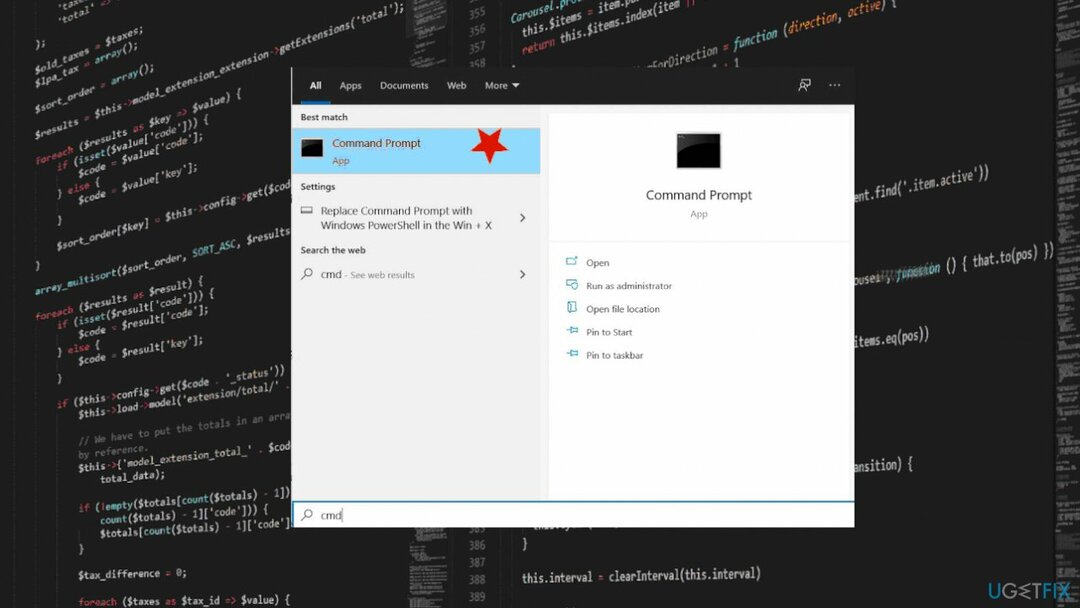
- Tips slmgr -ipk kam seko jūsu produkta atslēga.
- Pārliecinieties, vai jūsu licence ir derīga, un neaizmirstiet izmantot domuzīmes ik pēc 5 rakstzīmēm, lai sadalītu atslēgu piecās sadaļās.
- Nospiediet Enter.
- Pēc tam jums vajadzētu būt informētam par instalēšanu un aktivizēšanu.
3. metode. Palaidiet SFC, lai sistēmā Windows labotu kļūdas kodu 0x8007007B
Lai labotu bojātu sistēmu, jums ir jāiegādājas licencēta versija Reimage Reimage.
- Atvērt Komandu uzvedne kā administrators.
- Ierakstiet šādu komandu un nospiediet Ievadiet:
sfc /scannow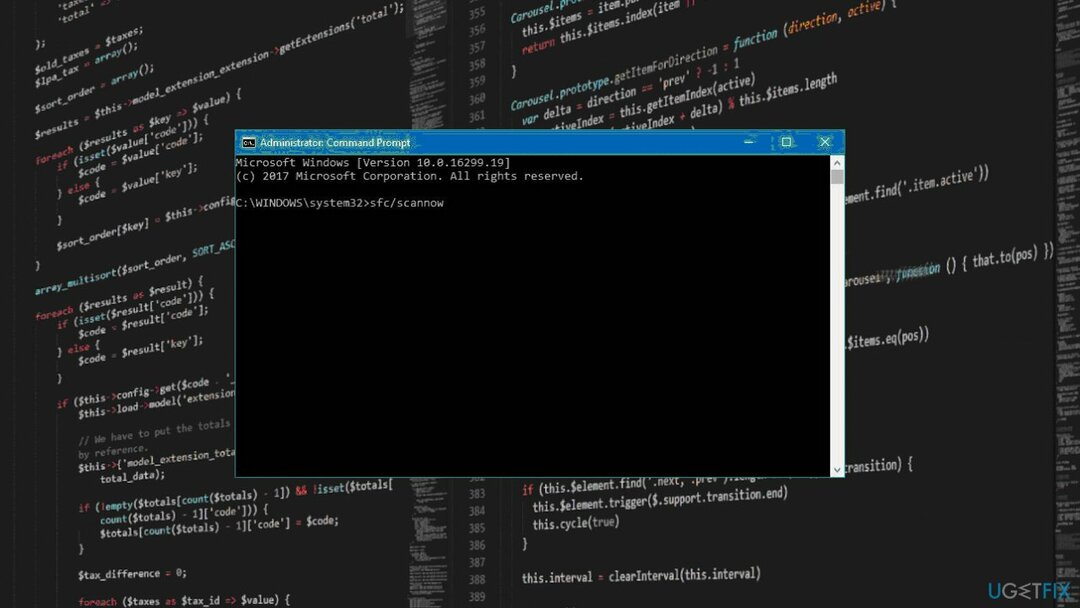
- Pagaidiet, līdz skenēšana ir pabeigta un iespējamie labojumi tiek lietoti automātiski.
- Tad restartēt jūsu datoru.
4. metode. Aktivizācijas problēmu novēršana
Lai labotu bojātu sistēmu, jums ir jāiegādājas licencēta versija Reimage Reimage.
- Atvērt Iestatījumi no izvēlnes Sākt.
- Klikšķis Atjaunināšana un drošība opciju.
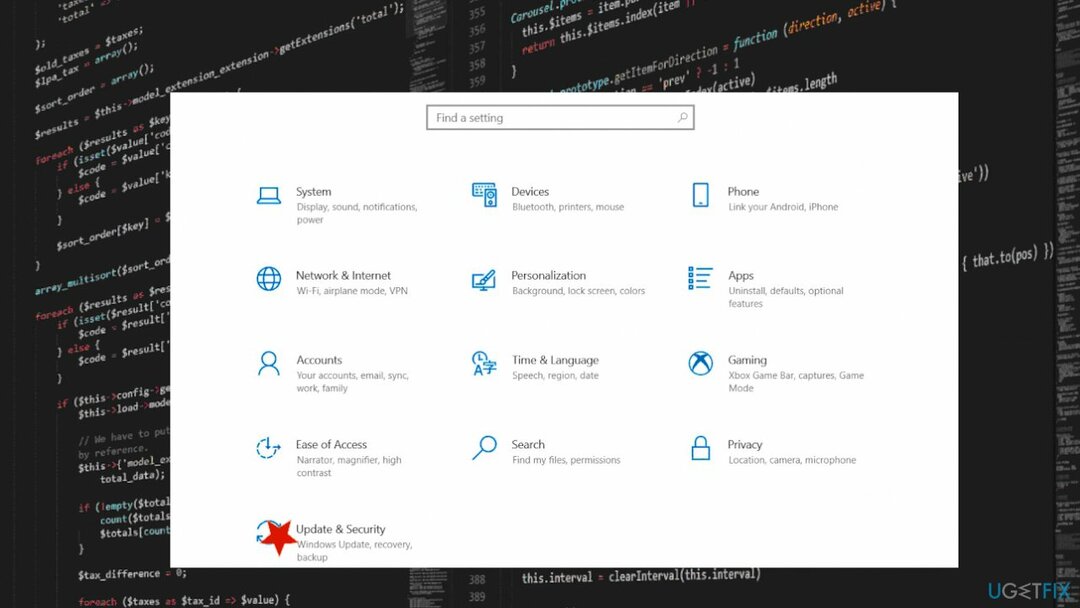
- Izvēlieties Aktivizēšana no kreisās izvēlnes.
- Jums vajadzētu redzēt vairākas saites, uz kurām varat noklikšķināt.
- Pēc tam izvēlieties Problēmu novēršana no opcijām.
- Turpiniet ar ekrāna vedni un lietojiet ieteiktos labojumus.
Automātiski izlabojiet kļūdas
ugetfix.com komanda cenšas darīt visu iespējamo, lai palīdzētu lietotājiem atrast labākos risinājumus kļūdu novēršanai. Ja nevēlaties cīnīties ar manuālām remonta metodēm, lūdzu, izmantojiet automātisko programmatūru. Visus ieteiktos produktus ir pārbaudījuši un apstiprinājuši mūsu profesionāļi. Tālāk ir norādīti rīki, kurus varat izmantot kļūdas labošanai.
Piedāvājums
dari to tagad!
Lejupielādēt FixLaime
Garantija
dari to tagad!
Lejupielādēt FixLaime
Garantija
Ja jums neizdevās novērst kļūdu, izmantojot Reimage, sazinieties ar mūsu atbalsta komandu, lai saņemtu palīdzību. Lūdzu, dariet mums zināmu visu informāciju, kas, jūsuprāt, mums būtu jāzina par jūsu problēmu.
Šajā patentētajā labošanas procesā tiek izmantota 25 miljonu komponentu datubāze, kas var aizstāt jebkuru bojātu vai trūkstošu failu lietotāja datorā.
Lai labotu bojātu sistēmu, jums ir jāiegādājas licencēta versija Reimage ļaunprātīgas programmatūras noņemšanas rīks.

Piekļūstiet ģeogrāfiski ierobežotam video saturam, izmantojot VPN
Privāta piekļuve internetam ir VPN, kas var novērst jūsu interneta pakalpojumu sniedzēju valdība, un trešās puses no jūsu tiešsaistes izsekošanas un ļauj jums palikt pilnīgi anonīmam. Programmatūra nodrošina īpašus serverus straumēšanai un straumēšanai, nodrošinot optimālu veiktspēju un nepalēninot darbību. Varat arī apiet ģeogrāfiskos ierobežojumus un skatīt tādus pakalpojumus kā Netflix, BBC, Disney+ un citus populārus straumēšanas pakalpojumus bez ierobežojumiem neatkarīgi no jūsu atrašanās vietas.
Nemaksājiet izspiedējvīrusu autoriem — izmantojiet alternatīvas datu atkopšanas iespējas
Ļaunprātīgas programmatūras uzbrukumi, jo īpaši izspiedējprogrammatūra, neapšaubāmi rada vislielāko apdraudējumu jūsu attēliem, videoklipiem, darba vai skolas failiem. Tā kā kibernoziedznieki datu bloķēšanai izmanto spēcīgu šifrēšanas algoritmu, to vairs nevar izmantot, kamēr nav samaksāta izpirkuma maksa bitkoinā. Tā vietā, lai maksātu hakeriem, vispirms jāmēģina izmantot alternatīvu atveseļošanās metodes, kas varētu palīdzēt atgūt vismaz daļu zaudēto datu. Pretējā gadījumā jūs varat arī zaudēt savu naudu kopā ar failiem. Viens no labākajiem rīkiem, kas varētu atjaunot vismaz dažus šifrētos failus - Data Recovery Pro.